اجذب انتباه جمهورك: أضف ترجمات وتعليقات توضيحية إلى مقاطع الفيديو الخاصة بك
من خلال إضافة الترجمة والتعليقات التوضيحية إلى مقاطع الفيديو، يمكنك تحسين إمكانية الوصول إلى الفيديو الخاص بك وسهولة استخدامه بشكل كبير. توفر الترجمات المصاحبة والتعليقات التوضيحية نسخة مكتوبة من الحوار المنطوق، مما يجعل محتوى الفيديو في متناول الأشخاص الذين يعانون من ضعف السمع أو أولئك الذين لا يجيدون اللغة المنطوقة. بالإضافة إلى ذلك، يمكن للترجمات المصاحبة والتسميات التوضيحية تحسين تجربة المستخدم بشكل عام من خلال مساعدة المشاهدين على فهم محتوى الفيديو بشكل أفضل، حتى في البيئات الصاخبة أو المشتتة للانتباه.
من هذه المقالة يمكنك أضف التسميات التوضيحية والعناوين الفرعية إلى مقاطع الفيديو الخاصة بك على جهاز الكمبيوتر الذي يعمل بنظام Windows وMac. لا يوجد حد لحجم الملف ولا يوجد تنسيق فيديو غير متوافق. يمكنك حفظ الفيديو الخاص بك مع الترجمة بسهولة.
قائمة الدليل
الجزء 1: إضافة الترجمة والتعليقات التوضيحية إلى أي فيديو على نظامي التشغيل Windows وMac الجزء 2: إضافة ترجمات وتسميات توضيحية إلى مقطع فيديو عبر الإنترنت الجزء 3: كيفية إنشاء ملفات SRT مخصصة لترجمة الفيديو الجزء 4: الأسئلة الشائعة حول إضافة ترجمات إلى الفيديو الخاص بكالجزء 1: إضافة الترجمة والتعليقات التوضيحية إلى أي فيديو على نظامي التشغيل Windows وMac
إذا كنت ترغب في إضافة ترجمات إلى مقطع فيديو في دقائق، بغض النظر عما إذا كان هناك نصوص يدوية أو إدخال ملف، فيمكنك استخدام AnyRec Video Converter. يمكن لهذا البرنامج إضافة ملفات ترجمات مختلفة وتعيين المعلمات لها. ويمكنك إضافة تسميات توضيحية بأحجام نص وخطوط مختلفة بمساعدة AnyRec.

قم بتخصيص الترجمة والتعليقات التوضيحية بالحجم والخط وما إلى ذلك.
أضف ترجمات إلى تنسيقات الفيديو المختلفة، مثل MP4، AVI، MOV، إلخ.
أدخل جميع تنسيقات الترجمة، بما في ذلك SRT أو VTT أو SSA.
قم بإزالة التسميات التوضيحية أو الترجمة باستخدام مزيل العلامة المائية.
تحميل آمن
تحميل آمن
الخطوة 1.عند فتح AnyRec، انقر فوق الزر "إضافة" مع رمز علامة زائد كبيرة على الشاشة الرئيسية لإضافة ملف فيديو. أو يمكنك النقر فوق الزر "إضافة ملفات" الموجود على الشاشة "لإضافة ملفات".
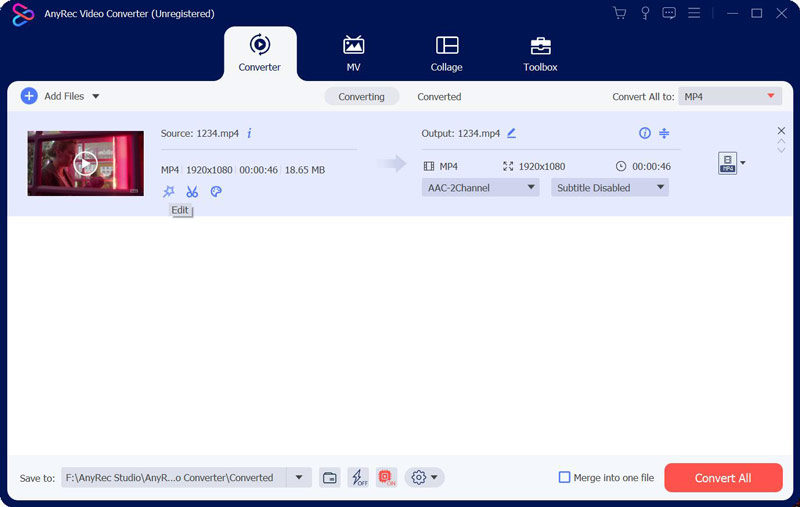
الخطوة 2.بعد إضافة الملفات، يمكنك النقر فوق الزر "تحرير". في شاشة التحرير، انقر فوق زر الترجمة في الأعلى ثم انقر فوق لإدخال ملف "الترجمة". ويمكنك ضبط الخط واللون والموضع وغيرها.
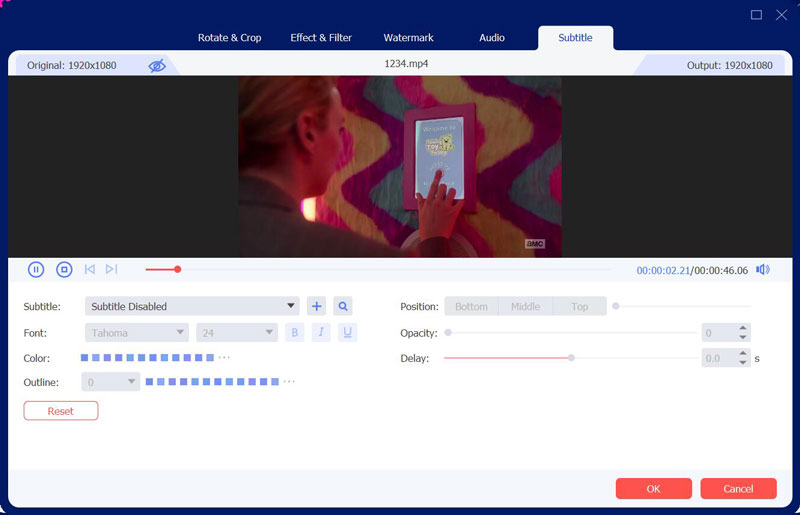
الخطوه 3.لكتابة التسميات التوضيحية النصية، انقر فوق الزر "Toolbox" الموجود على الشاشة الرئيسية. ثم انقر فوق الزر "علامة مائية للفيديو". وانقر على زر "إضافة" على الشاشة الرئيسية لإضافة الملفات.
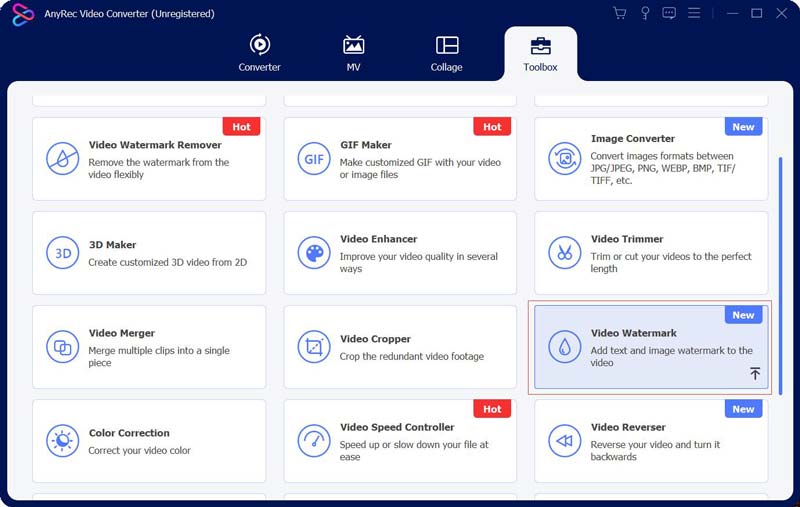
الخطوة 4.يمكنك النقر فوق الزر "علامة مائية نصية" لإضافة التسميات التوضيحية. يمكنك ضبط مدة عرض التسمية التوضيحية. يمكنك أيضًا ضبط الخط واللون وما إلى ذلك. ثم انقر فوق الزر "علامة مائية نصية" لإضافة تسميات توضيحية متعددة.
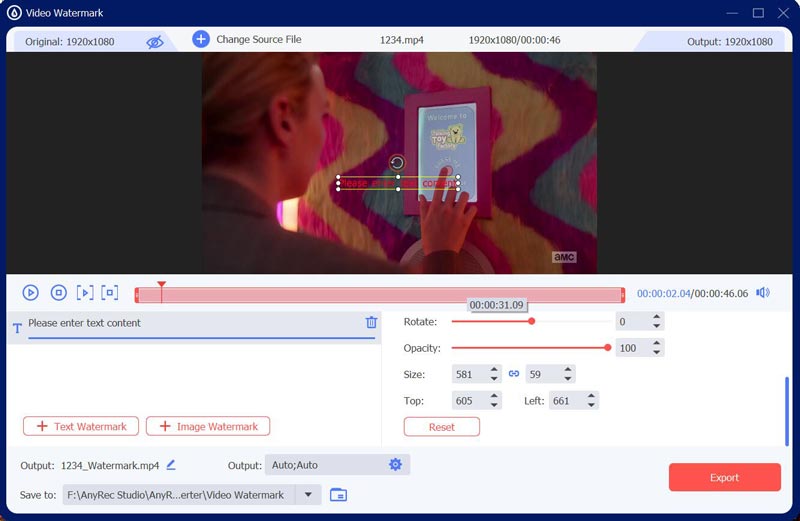
الجزء 2: إضافة ترجمات وتسميات توضيحية إلى مقطع فيديو عبر الإنترنت
VEED هي أداة تحرير فيديو بسيطة وسهلة الاستخدام عبر الإنترنت تتيح لك إضافة ترجمات إلى مقاطع الفيديو الخاصة بك بسرعة. علاوة على ذلك، يحتوي هذا الموقع على ثلاث طرق مختلفة لإضافة الترجمة والتعليقات التوضيحية إلى مقاطع الفيديو.
الخطوة 1.افتح موقع VEED، وبعد ذلك يمكنك تحميل الفيديو الخاص بك بالنقر فوق الزر "إضافة". أو يمكنك سحب ملف الفيديو وإسقاطه مباشرة في مربع الإطار.
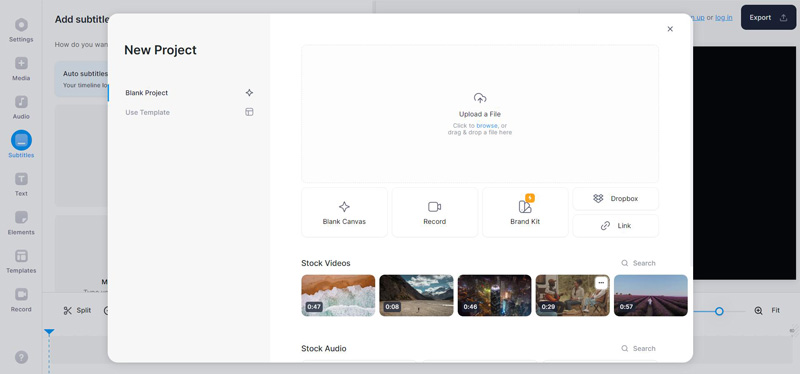
الخطوة 2.ثم انقر فوق الزر "الترجمة" على اللوحة اليسرى. وهناك ثلاث طرق لإضافة ترجمات. يمكنك إضافة ترجمات تلقائيًا أو إنشائها يدويًا.
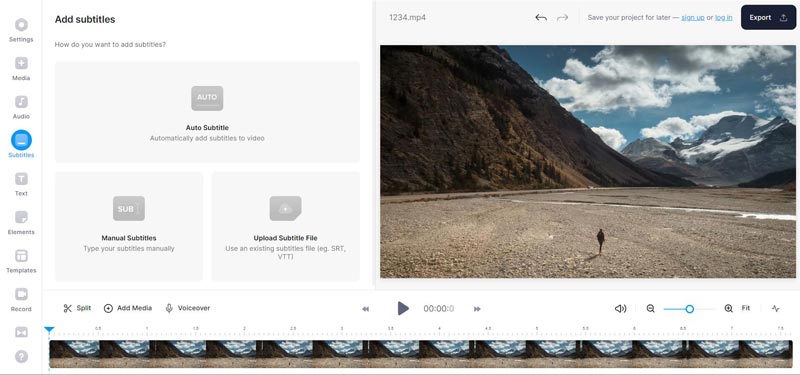
الخطوه 3.إذا كنت تريد إضافة الترجمة تلقائيًا، فانقر فوق الزر "ترجمة تلقائية". ثم يجب عليك اختيار لغة التحدث في الفيديو الخاص بك والنقر فوق الزر "إنشاء ترجمات".
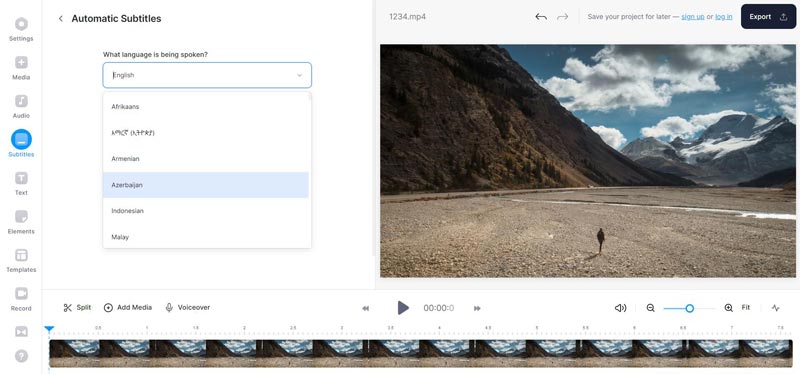
الخطوة 4.إذا كنت تريد إرسال ترجمات نصية، فانقر فوق الزر "الترجمات اليدوية". وبعد ذلك، قم بالتسميات التوضيحية النصية وضبط المدة على ترجماتك. يمكنك أيضًا اختيار اللغة والخط والإعدادات الأخرى.
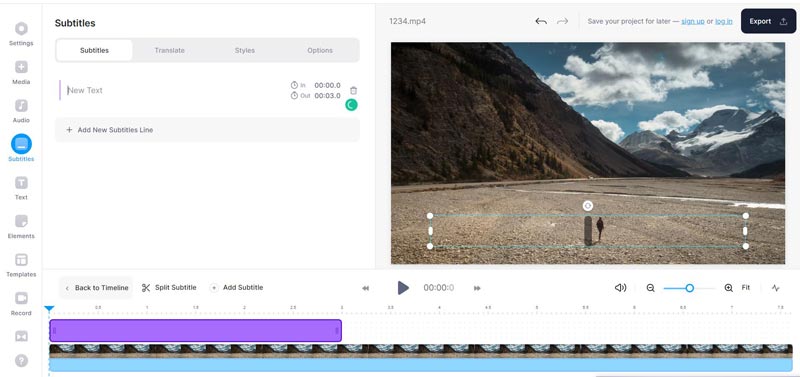
الخطوة الخامسة.الطريقة الثالثة هي إضافة ملفات الترجمة. يمكنك النقر فوق الزر "تحميل ملف الترجمة". بعد إضافة الترجمة والتعليقات التوضيحية إلى الفيديو، يمكنك النقر فوق الزر "تصدير" في الجزء العلوي لتنزيل الفيديو الخاص بك.
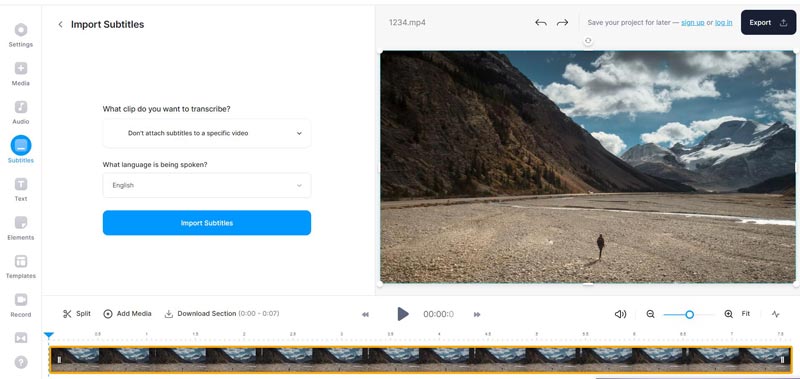
الجزء 3: كيفية إنشاء ملفات SRT مخصصة لترجمة الفيديو
Aegisub هي أداة قوية وشائعة لإنشاء ملفات الترجمة وتحريرها. إذا كنت تريد إضافة ملفات الترجمة والتعليقات التوضيحية إلى الفيديو، فيمكنك استخدام هذا البرنامج. أنت تستطيع أضف ترجمات في iMovieأو AnyRec Video Converter أو VLC أو أي برنامج آخر لتحرير الفيديو عندما يكون لديك ملف ترجمة.
الخطوة 1.افتح Aegisub وأنشئ مشروعًا جديدًا بالنقر فوق الزر "جديد" من "الملف". وبعد ذلك، انقر فوق الزر "الترجمات" لإنشاء الملف.
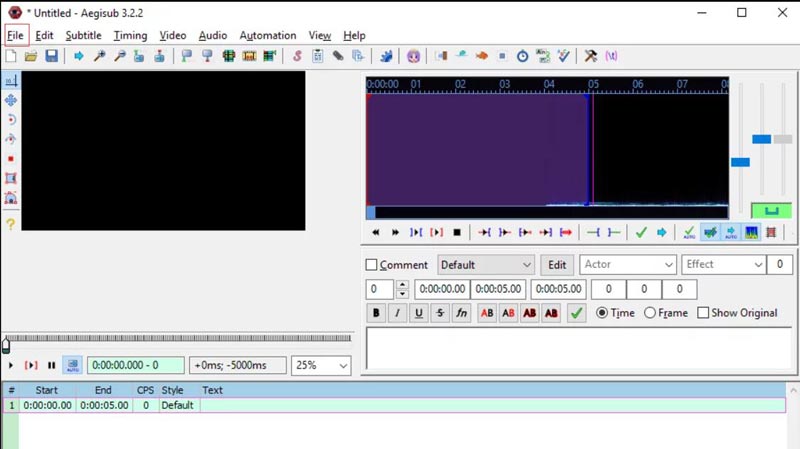
الخطوة 2.انقر فوق الزر "Set FPS" وحدد معدل الإطارات. يعد هذا أمرًا مهمًا لأنه سيضمن مزامنة ترجماتك مع الصوت.
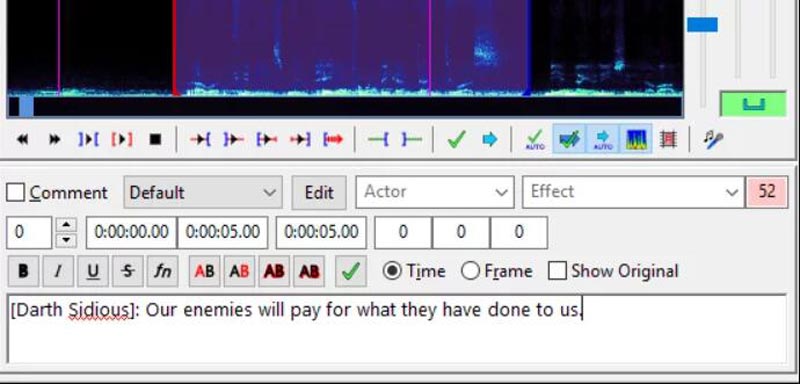
الخطوه 3.قم باستيراد الفيديو الخاص بك بالنقر فوق الزر "فيديو". ثم انقر فوق زر الترجمة لإدخال النص وتعيين وقت البداية والنهاية.
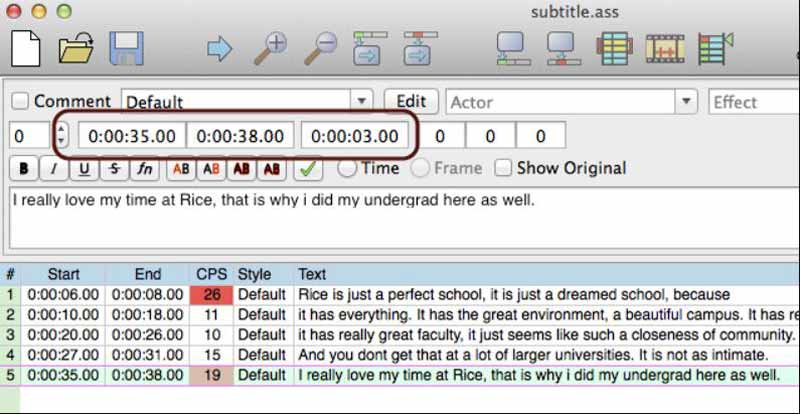
الخطوة 4.عند الانتهاء، احفظ ملف الترجمة بالنقر فوق الزر "حفظ" من "ملف". يدعم Aegisub العديد من تنسيقات الترجمة، بما في ذلك SRT وASS.
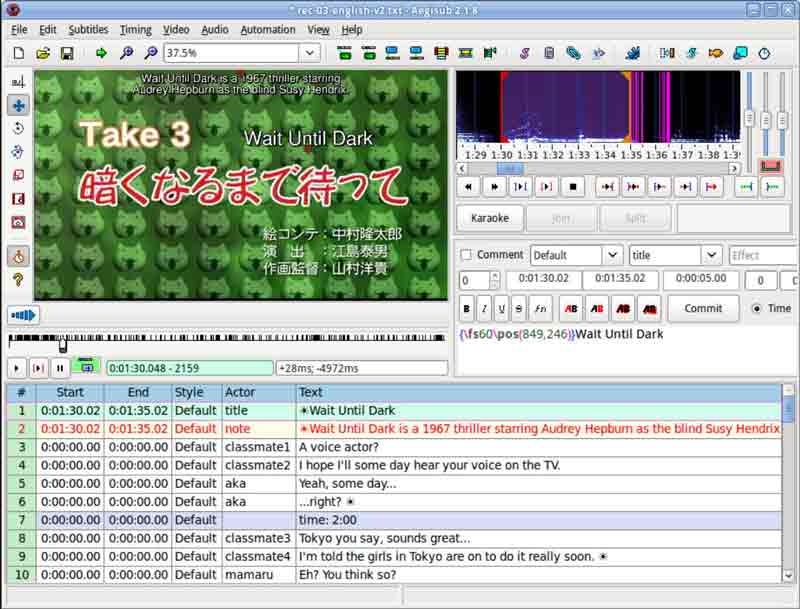
الجزء 4: الأسئلة الشائعة حول إضافة ترجمات إلى الفيديو الخاص بك
-
ما تنسيقات الملفات التي يجب أن أستخدمها للترجمات المصاحبة أو التسميات التوضيحية؟
تنسيقات الملفات الأكثر شيوعًا للترجمة أو التسميات التوضيحية هي SRT وVTT وSCC. ومع ذلك، قد تتطلب منصات الفيديو المختلفة تنسيقات ملفات مختلفة، لذا تحقق من إرشادات النظام الأساسي قبل تحميل الفيديو الخاص بك.
-
كيف أتأكد من دقة الترجمة أو التسميات التوضيحية؟
الطريقة الأكثر دقة لإنشاء الترجمة أو التسميات التوضيحية هي نسخ الصوت يدويًا. إذا كنت تستخدم برنامج التعرف التلقائي على الكلام، فقم بمراجعة التسميات التوضيحية وتحريرها للتأكد من دقتها واكتمالها.
-
هل يمكنني استخدام برنامج التسميات التوضيحية التلقائية لمقاطع الفيديو الخاصة بي؟
نعم. على الرغم من أن برامج التسميات التوضيحية التلقائية يمكن أن تكون أداة مفيدة لإنشاء التسميات التوضيحية بسرعة، إلا أنها تكون دقيقة في بعض الأحيان فقط وقد تتطلب تعديلات كبيرة من أجل الوضوح والصحة. لهذا السبب، إذا كنت تريد ترجمة مصاحبة وتسمية توضيحية دقيقة أو تريد ترجمات غير ذات صلة مع الصوت، فيمكنك إرسال التسميات التوضيحية يدويًا.
استنتاج
في الختام، يمكن أن تؤدي إضافة الترجمة والتعليقات التوضيحية إلى محتوى الفيديو الخاص بك إلى تحسين إمكانية الوصول إليه وتفاعل المشاهدين بشكل كبير. من خلال الخطوات الموضحة في هذه المقالة، لديك الآن المعرفة والأدوات اللازمة لإنشاء ملفات الترجمة باستخدام برنامج تحرير الفيديو أو أداة إنشاء الترجمة عبر الإنترنت. ويمكن لبرنامج AnyRec Video Converter مساعدتك بسرعة إضافة نص إلى الفيديو ثم قم بتحويله إلى تنسيق مناسب لمشاركته مع الآخرين.
تحميل آمن
تحميل آمن
